Material Design udostępnia komponenty i układy, które dostosowują się do XR. Korzystając z dostępnej biblioteki Material 3, komponenty i schematy adaptacyjne są wzbogacane o zachowania interfejsu przestrzennego.
Możesz dostosować swoją obecną implementację M3, dodając otoczkę EnableXrComponentOverrides. Dodaj bibliotekę XR Compose Material3 do zależności aplikacji.
Używanie EnableXrComponentOverrides do dostosowania dotychczasowej aplikacji
Wszystkie elementy interfejsu tworzenia M3 w ramach obudowy EnableXrComponentOverrides będą dostosowywane do urządzeń XR. Ten element umożliwia wybranie komponentów, które chcesz wykluczyć z tego działania.
Dodaj element EnableXrComponentOverrides, aby dostosować aplikację do Material Design dla XR.
Kolumna nawigacji
Pasek nawigacyjny w dowolnym układzie tworzenia wiadomości, w tym w NavigationSuiteScaffold, będzie automatycznie dostosowywany do XR Orbiter. Więcej informacji znajdziesz w wytycznych dotyczących Material Design.

Kolumna nawigacji bez lokalizacji przestrzennej

Przestrzenny (dostosowany do rzeczywistości rozszerzonej) pasek nawigacji
Pasek nawigacyjny
Pasek nawigacyjny w dowolnym układzie tworzenia wiadomości, w tym NavigationSuiteScaffold, będzie automatycznie dostosowywany do orbitera XR. Więcej informacji znajdziesz w wytycznych dotyczących Material Design.

Pasek nawigacyjny bez lokalizacji

Pasek nawigacyjny z przestrzennym (dostosowanym do rzeczywistości rozszerzonej) układem
Okna
BasicAlertDialog dostosuje się do XR, dodając komponentowi wysokość.
Dowiedz się więcej o dialogach i wytycznych dotyczących projektowania adaptacyjnego.
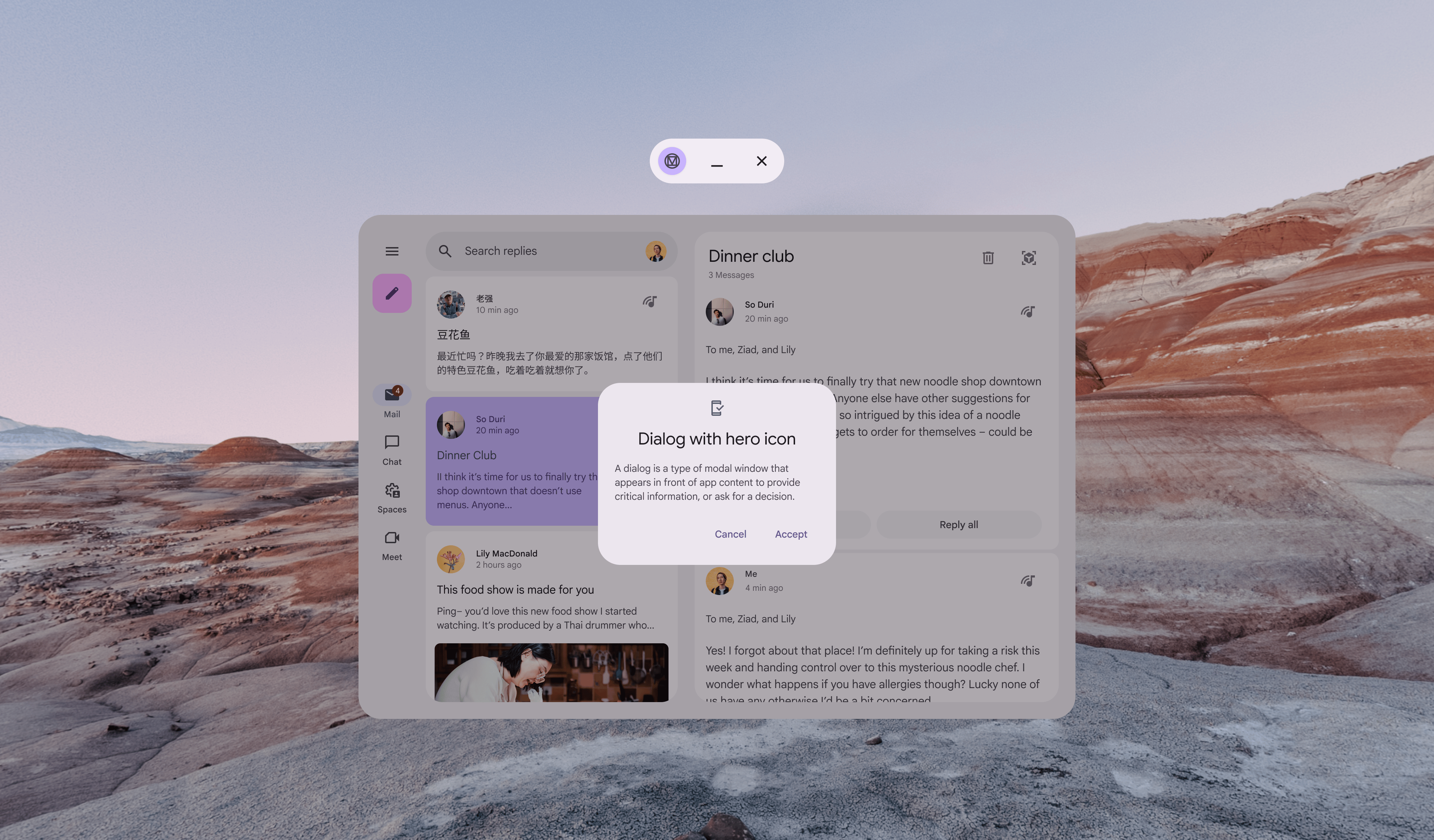
Okno dialogowe bez lokalizacji przestrzennej
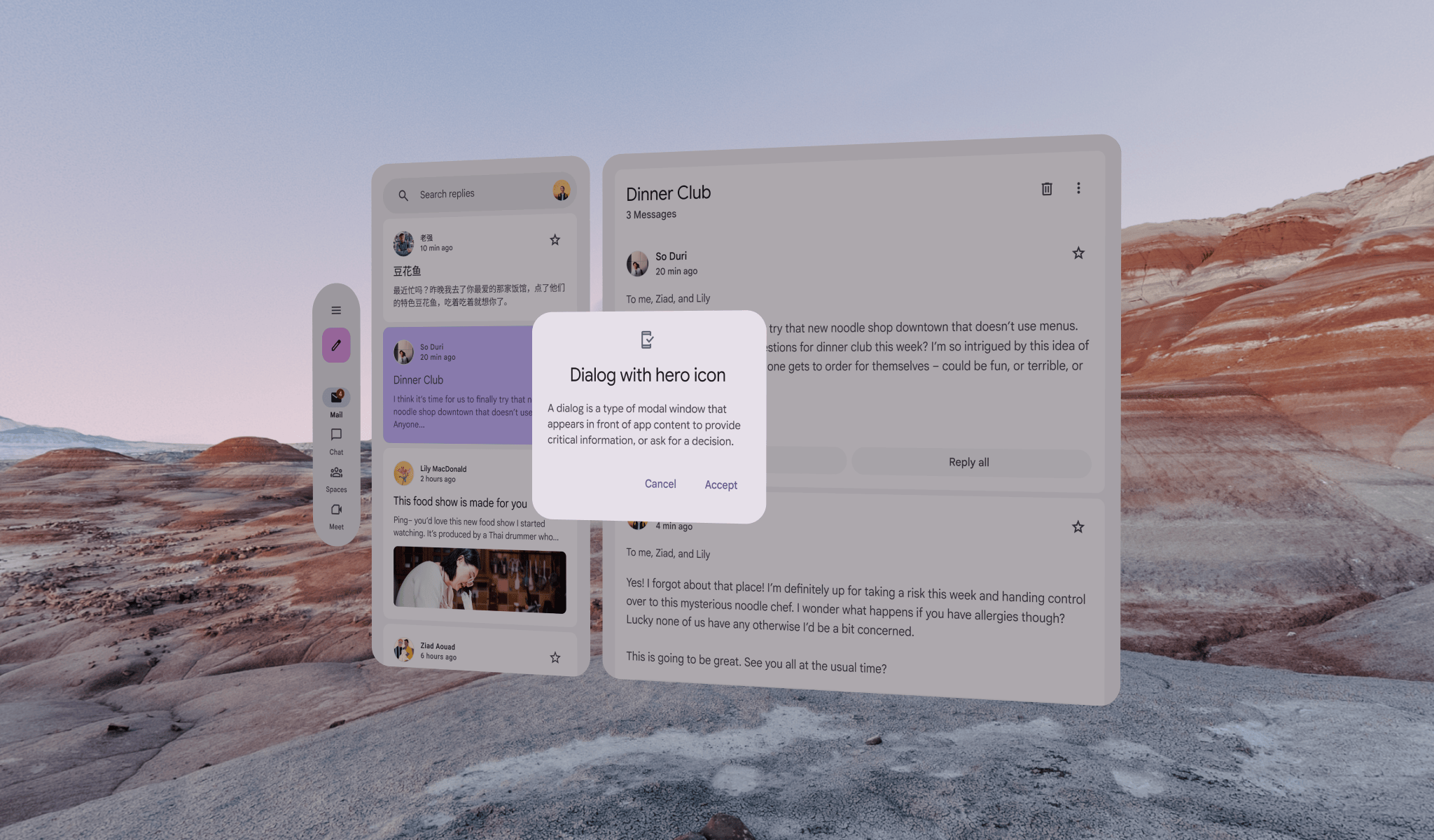
Przestrzenny (dostosowany do XR) dialog
Paski aplikacji
TopAppBar automatycznie dostosuje się do orbitera XR.
Dowiedz się więcej o paskach aplikacji i wytycznych dotyczących projektowania z uwzględnieniem adaptacji.
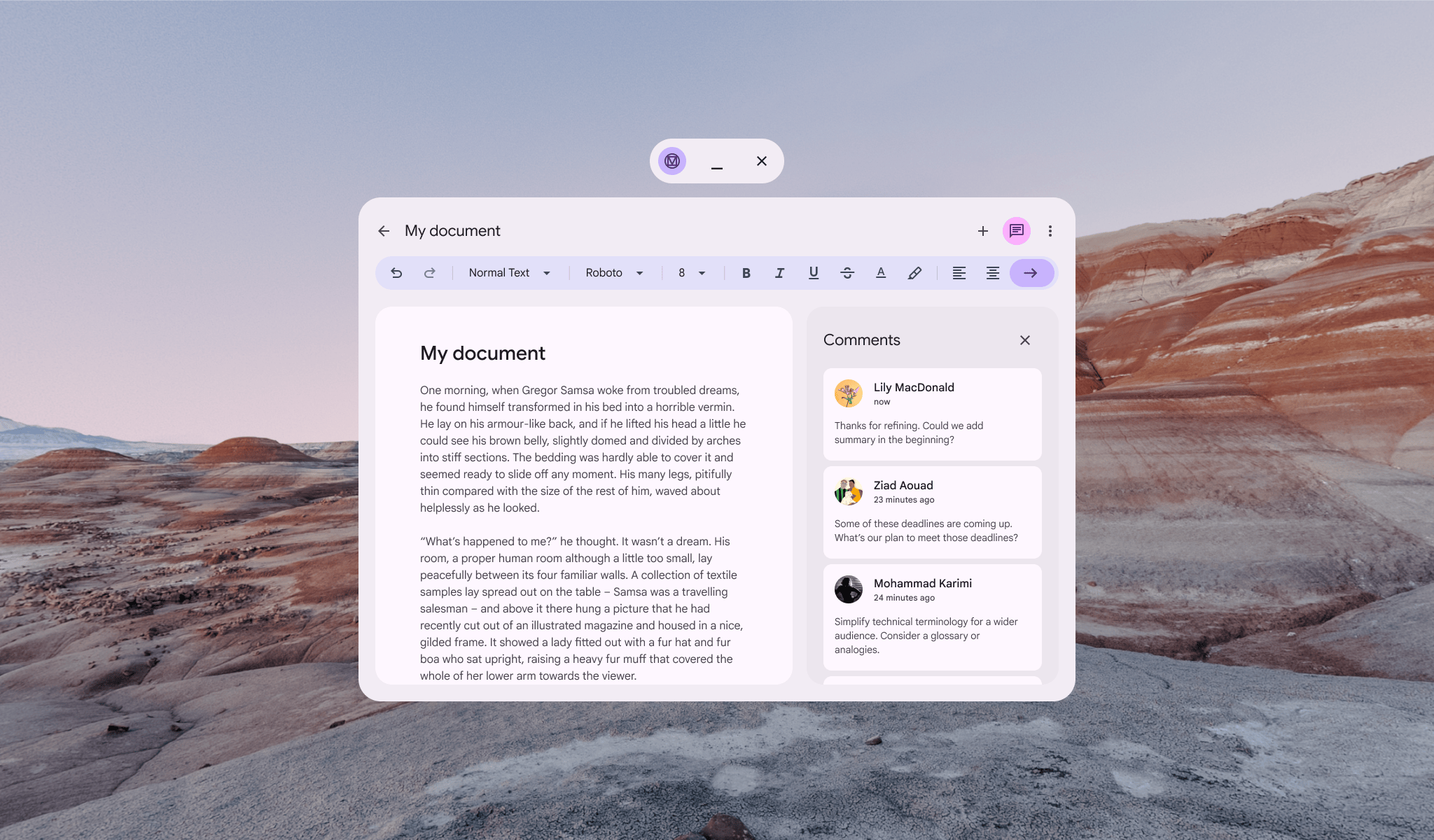
Pasek aplikacji na górze bez lokalizacji przestrzennej
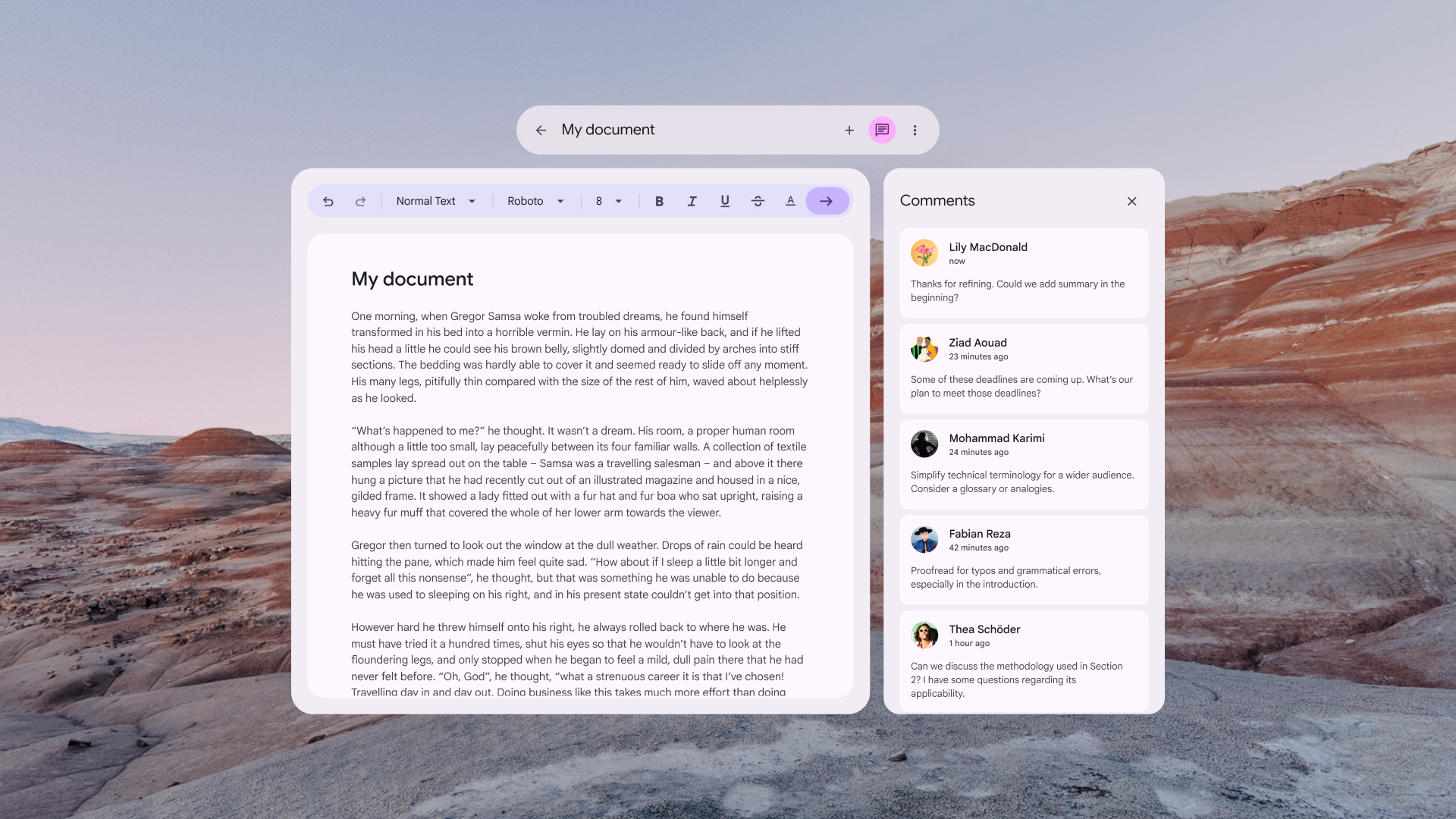
Przestrzenny (dostosowany do XR) górny pasek aplikacji
Układ listy z informacjami dla XR
Komponowanie adaptacyjnych układów Material 3 w XR ma mapowanie 1:1, w którym każda karta jest umieszczana w ramach własnego przestrzennego panelu XR. Dowiedz się więcej o ListDetailPaneScaffold i wytycznych dotyczących projektowania adaptacyjnego.

Nieprzestrzenna szkielet ListDetailPane

Przestrzenne (dostosowane do XR) ListDetailPaneScaffold
Układ panelu pomocy w przypadku XR
Komponowanie adaptacyjnych układów Material 3 w XR ma mapowanie 1:1, w którym każda karta jest umieszczana w ramach własnego przestrzennego panelu XR. Dowiedz się więcej o SupportingPaneScaffold i wytycznych dotyczących projektowania adaptacyjnego.

Nieprzestrzenna SupportingPaneScaffold

Przestrzenne (dostosowane do XR) SupportingPaneScaffold
Zacznij projektować za pomocą pakietu Material 3 Design Kit dla Figma

Pobierz pakiet projektowania Material 3, aby rozpocząć
Zobacz również
- Tworzenie interfejsu użytkownika za pomocą Jetpack Compose na potrzeby XR
- Wytyczne dotyczące projektowania przestrzennego interfejsu użytkownika

